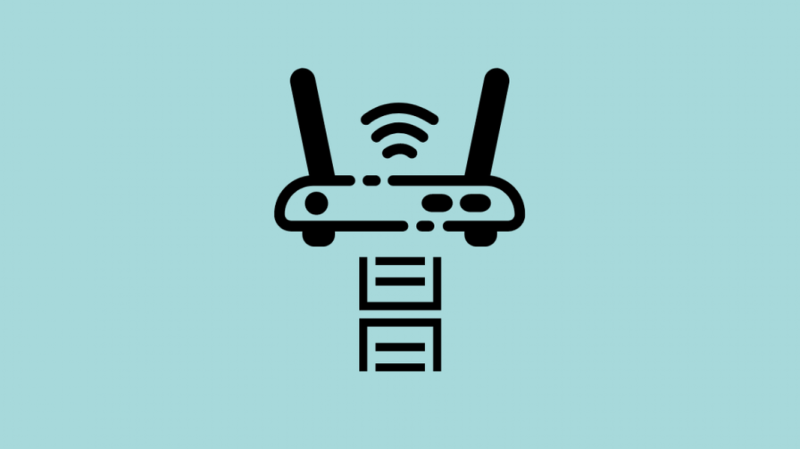多くのスマート デバイスを試してみた結果、Philips Hue Bridge は間違いなくスマート ホーム エコシステムの必須デバイスであると言えます。
Hue Bridge は非常に使いやすいので、スマート ホームの旅を始めたばかりの方にお勧めします。
Philips Hue Bridge は、最大 50 個の異なる照明に接続でき、音声制御をサポートします。
最近 Philips Hue Bridge を購入したので、Apple HomeKit で動作することを知ってうれしく思いました。 フィリップス・ウィズ バルブ。
また、ZigBeeに対応しているので、他の電球との接続にも使っていました。 ライトパネル ZigBee Light Link プロトコルで動作します。
イーサネット ケーブルなしで使用できるかどうか疑問に思っていたところ、WiFi オプションが組み込まれていないことがわかりました。
その時、私はイーサネットなしでそれを使用するための可能な方法を研究しました.私はこれを行う 2 つの方法を見つけ、それをうまく試しました。
イーサネットなしで Hue Bridge を接続するには、ブリッジ モードのルーターを使用してデバイスをワイヤレスで接続するか、Hue Bridge の内部回路を再加工して完全にワイヤレスにします。
可能な解決策
これらのオプションの両方を詳細に検討し、それぞれに関連するさまざまな利点とリスクを検討してみましょう.
ブリッジモードのルーターを購入
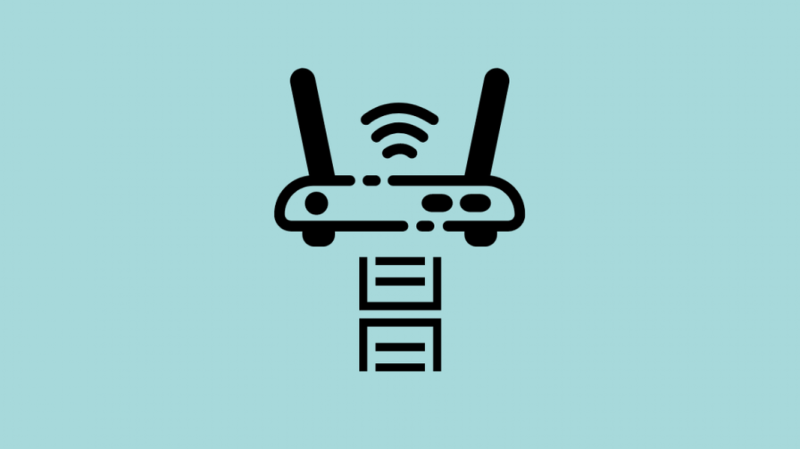
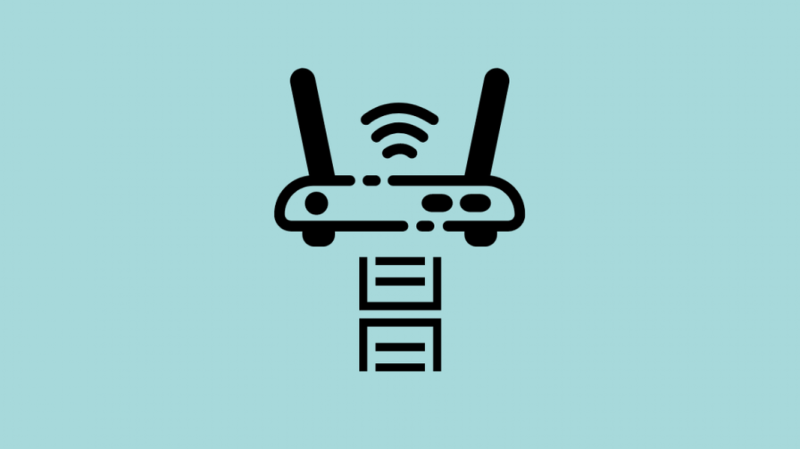
イーサネット ケーブルなしで Hue ブリッジを使用する簡単な方法は、追加のコンポーネントを購入するために余分なお金を使うことです。
ワイヤレス アクセス ポイントまたは ルーター イーサネットポートが付属しています。
イーサネット ポートに加えて、ルーターにレンジ エクステンダーやブリッジ モードなどの機能があることを確認してください。
ルーターのブリッジ モードは、ユーザーが 2 つのルーターを接続できるようにするネットワーク機能です。
このモードを有効にすると、ルーターは低レベルのスイッチになり、データを転送しますが、IP アドレスの割り当てなどのネットワーク アクセス変換 (NAT) プロセスは実行しません。
これは、ルーターが通過するデータを処理することなく、ネットワークの範囲を拡張できることを意味します。
ブリッジ モードを使用して、このルーターをホットスポットに接続します。ブリッジ モードでホットスポットとルーターの両方を使用すると、イーサネット ケーブルなしで Hue Bridge デバイスを使用できます。
Hue ブリッジの内部回路を作り直す
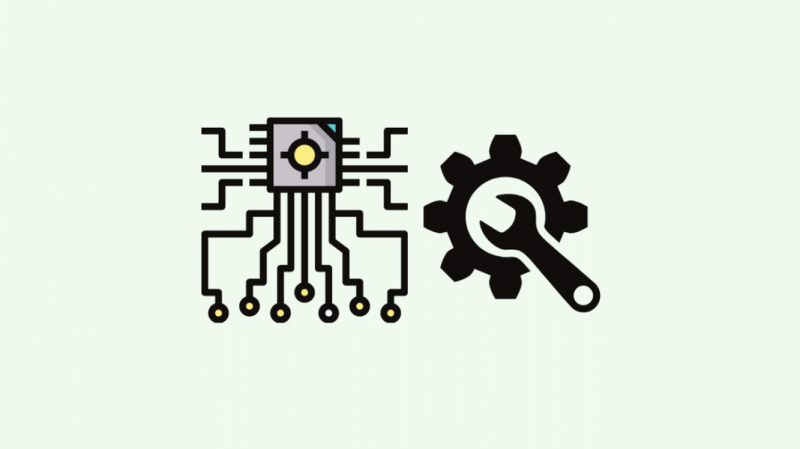
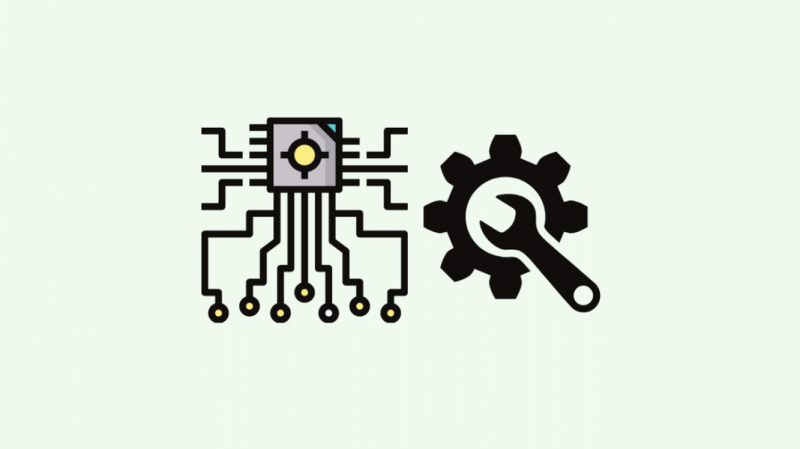
Philips Hue ブリッジには、デフォルトで無効になっている 802.11n/g WiFi 無線が付属しています .
これを有効にして、Hue Bridge をワイヤレスで使用できます。これを行うには、次の手順に従います。
- まず、Bridge デバイスの粘着パネルのネジを外して、マザーボードを明らかにする必要があります。
- 次に、1×6 ヘッダーを J6 にはんだ付けし、ボード コネクタをピンに接続します。
- 最後に、PC にブートローダーをロードし、デバイスへのルート アクセスを取得して、その設定を上書きします。
注意すべきことの 1 つは、この方法では WiFi インターフェースが完全に機能していることを示していますが、ネイティブの Linux 派生 OpenWrt オペレーティング システム内でのみ構成可能であるということです。
つまり、Linux ベースのオペレーティング システムとファイル管理について十分に理解している必要があるだけでなく、PuTTY などの SSH クライアントを使用して Hue ブリッジへのリモート接続を開く方法も知っている必要があります。
この方法は複雑に思えるかもしれません。電子回路とコンピュータープログラミングを明確に理解していると役立ちます。
ただし、この方法を試すと、保証が無効になるリスクがあります。
結論
Philips Hue Bridge をワイヤレス デバイスに変えることは可能です。このデバイスの操作は非常にシンプルであるため、直感に反します。
ただし、ワイヤレスで使用したいとします。その場合、2 つのオプションを試した後、ブリッジ モードのルーターを購入し、デバイスをワイヤレスで接続する方法を使用することをお勧めします。
あなたも読書を楽しむことができます
よくある質問
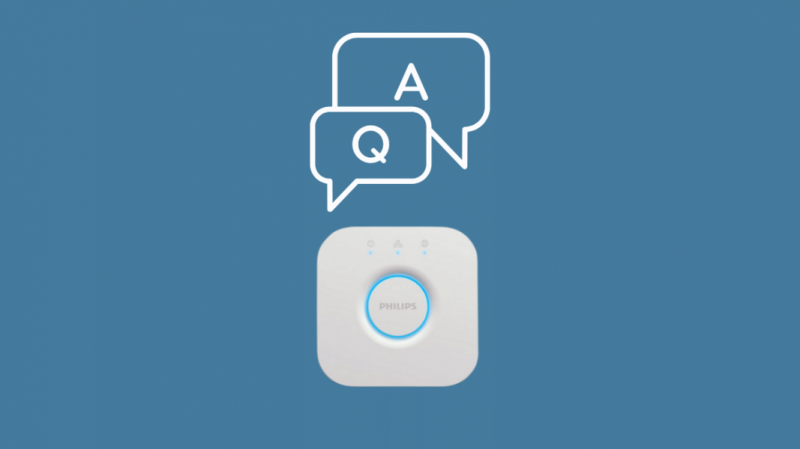
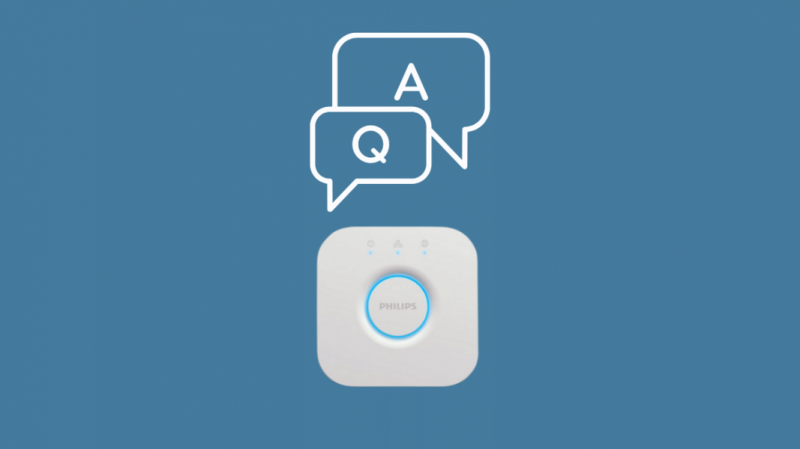
ルーターなしで Philips Hue Bridge を接続するにはどうすればよいですか?
Philips Hue Bridge をルーターなしで接続するには、2 つの方法があります。
1 つの方法は、デバイスを開き、内部に隠された WiFi 無線を操作して手動で WiFi を有効にすることです。
もう 1 つの方法は、ワイヤレス アクセス ポイントを購入し、このデバイスを使用してホットスポットに接続することです。
Hue Bridge はルーターに接続したままにしておく必要がありますか?
はい、Hue ブリッジは、イーサネット ケーブルを介して、ルーターまたは使用しているアクセス ポイントに常に接続されている必要があります。
Hue Bridge がない場合、何を使用できますか?
Hue ブリッジがないとします。その場合、次のオプションを検討できます。
- Philip Hue Bluetooth 電球の使用
- 色相調光スイッチの使用
- Amazon Echo をハブとして使用する
- Ikea Tradfri ゲートウェイをハブとして使用する
Hue ブリッジは同じ部屋にある必要がありますか?
いいえ、Philips Hue Bridge は、Hue 電球と同じ部屋にある必要はありません。
Hue Light が別の Hue Light 電球の範囲内にあれば十分です。それらはグループ化して Zigbee メッシュを形成し、信号を繰り返し、Hue Bridge の有効範囲を拡大します。
Hue ブリッジのネットワークを変更するにはどうすればよいですか?
Hue ブリッジはイーサネット接続を介して動作するため、ネットワークの変更は、イーサネット ケーブルを別のルーターまたはアクセス ポイントに差し込むだけで簡単に行えます。